
怎么安装打开java?
首先在百度搜索jdk下载,然后打开第一个网站
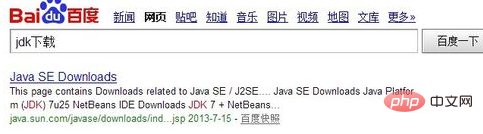
选择左边的软件
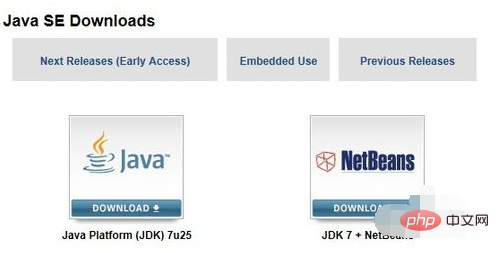
进入下载页面,点击accept license,并选择对应的windows x86的软件进行下载
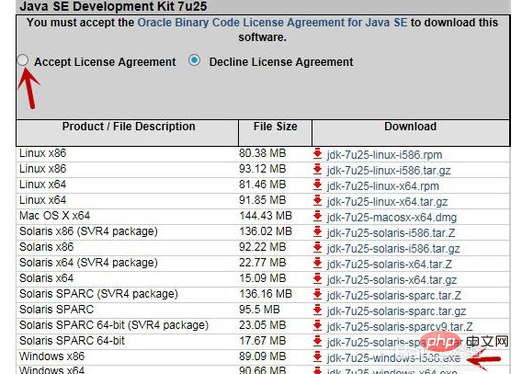
下载完成之后,打开软件进行安装,可安装在非c盘,比如,我就安装在d盘
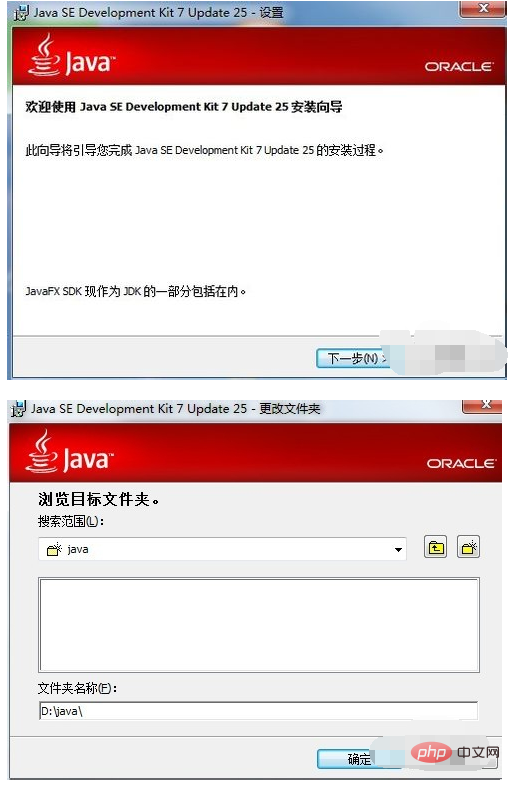
安装完毕,我们就可以开始配置了。右键我的电脑--属性,win7系统点击高级系统设置,而xp则只需要把选项卡切换至高级即可
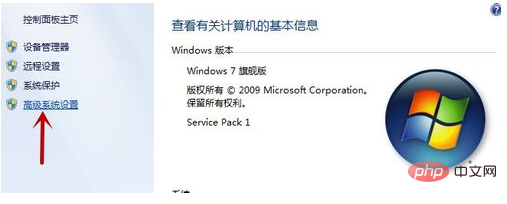
点击环境变量
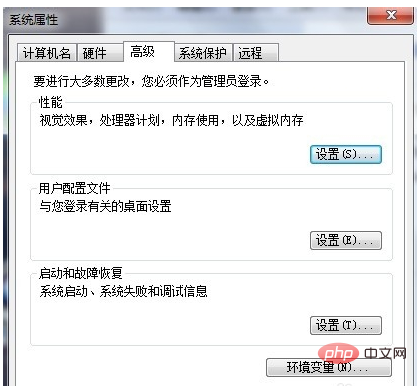
在系统变量中找到path,在变量值最后加一个分号“;”,再把你安装java的路径+bin复制进来,比如我刚才安装java的路径是D:\java,那么我要复制进去的地址则是D:\java\bin,如图所示,点击确定
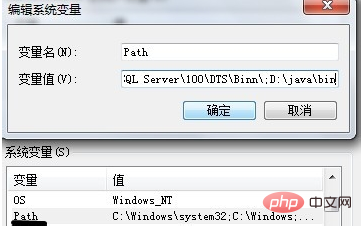
打开开始菜单,运行--cmd(win7下直接开始--搜索cmd--回车)
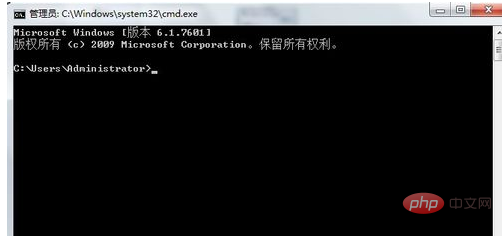
输入java
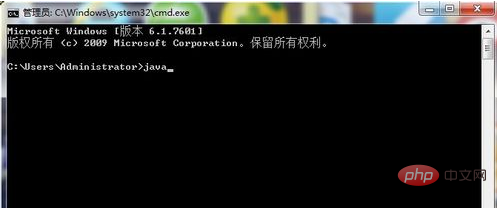
看到如下画面,就证明你的java环境配置成功啦!
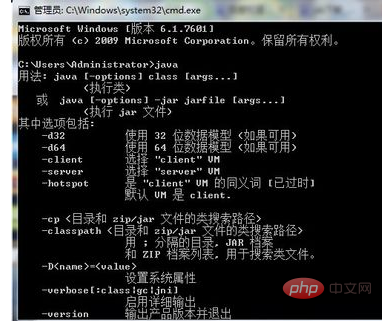
注意事项
本经验仅仅是针对开发人员配置java环境
java的简单开发可以用记事本,也可以用高级的软件如eclipse
以上是怎么安装打开java的详细内容。更多信息请关注PHP中文网其他相关文章!
声明
本文内容由网友自发贡献,版权归原作者所有,本站不承担相应法律责任。如您发现有涉嫌抄袭侵权的内容,请联系admin@php.cn

热AI工具

Undresser.AI Undress
人工智能驱动的应用程序,用于创建逼真的裸体照片

AI Clothes Remover
用于从照片中去除衣服的在线人工智能工具。

Undress AI Tool
免费脱衣服图片

Clothoff.io
AI脱衣机

Video Face Swap
使用我们完全免费的人工智能换脸工具轻松在任何视频中换脸!

热门文章
如何修复KB5055612无法在Windows 10中安装?
4 周前ByDDD
<🎜>:种植花园 - 完整的突变指南
3 周前ByDDD
<🎜>:泡泡胶模拟器无穷大 - 如何获取和使用皇家钥匙
3 周前By尊渡假赌尊渡假赌尊渡假赌
北端:融合系统,解释
3 周前By尊渡假赌尊渡假赌尊渡假赌
Mandragora:巫婆树的耳语 - 如何解锁抓钩
3 周前By尊渡假赌尊渡假赌尊渡假赌

热工具

Dreamweaver CS6
视觉化网页开发工具

SublimeText3 Mac版
神级代码编辑软件(SublimeText3)

SublimeText3汉化版
中文版,非常好用

Dreamweaver Mac版
视觉化网页开发工具

SublimeText3 英文版
推荐:为Win版本,支持代码提示!




